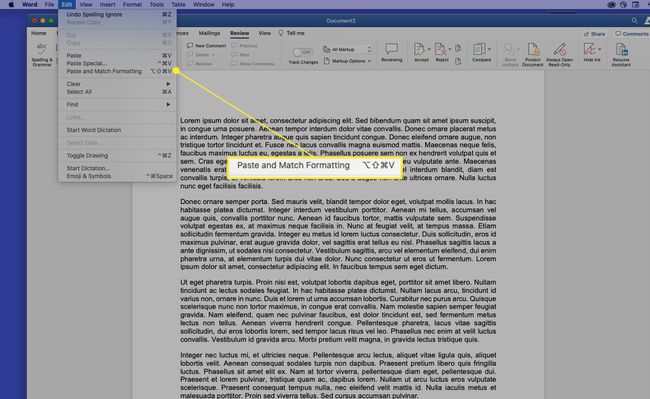Как да изрежете, копирате и поставите на Mac
Какво да знаете
- Изберете текста или папката, които искате да изрежете или копирате, след което натиснете Команда+° С да копирате или Команда+х да реже.
- За да поставите текста или папката, които сте изрязали или копирали, поставете курсора там, където искате да отиде и натиснете Команда+V.
- Можете да копирате изображение, като задържите курсора върху него и натиснете Контрол, след което изберете Копирай изображение.
Тази статия обяснява как да използвате командите Cut, Copy и Paste на Mac. Тези инструкции са създадени за macOS Catalina (10.15), но важат за повечето по-ранни версии на macOS и Mac OS X. Някои по-стари версии на операционната система може да имат малко по-различен интерфейс.
Как да копирате, изрязвате или поставяте текст
За да копирате, изрежете или поставите текст, изпълнете следните стъпки:
-
Маркирайте текста, който искате да копирате или изрежете. Ако използвате мишка или тракпад, преместете курсора в началото на текста, който искате да копирате. След това щракнете и задръжте, докато плъзгате курсора върху съдържанието, което искате да копирате.
Ако използвате клавиатурата, преместете курсора в началото на текста, който искате да копирате. След това натиснете и задръжте Shift докато използвате клавишите със стрелки, за да изберете съдържанието, което искате да копирате.
Ще видите цветно поле около избраното съдържание.
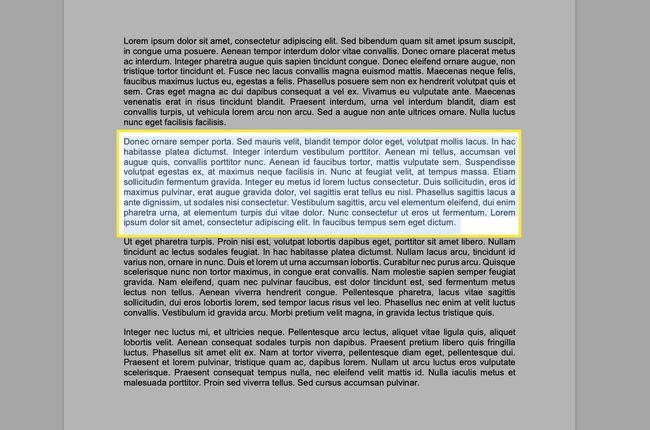
В Microsoft Word има такива подробни опции за избор можете да коригирате, за да улесните избора.
-
За да копирате маркирания текст, използвайте един от следните методи:
- На клавиатурата натиснете Команда+° С.
- От лентата с менюта изберете редактиране > копие.
За да изрежете текста, използвайте един от следните методи:
- На клавиатурата натиснете Команда+х.
- От лентата с менюта изберете редактиране > Разрез.

-
За да поставите току-що копирания или изрязан текст, поставете курсора в редактируема област, като текстово поле или документ, и използвайте един от следните методи:
- На клавиатурата натиснете Команда+V.
- От лентата с менюта изберете редактиране > Залепете.

Да се копирайте съдържанието на клетка в Microsoft Excel, най-лесният метод е да изберете клетката (не текста) и след това да я копирате.
Клавишни комбинации, които помагат при копиране и поставяне
Друго комбинация от клавиши са особено полезни при използване на команди за копиране и поставяне:
- Команда+А (Избери всичко). Тази клавишна комбинация избира целия текст или елементи в текущия изглед въз основа на вашия избор или позиция на курсора. Командата Select All е полезна, когато трябва да копирате цял документ.
- Команда+З (Отмяна). Използвайте командата Отмяна, за да отмените последното действие, например, ако сте поставили текст на грешно място.
Как да изрежете, копирате или поставите изображение
Ако можете да изберете съдържание, като плъзнете курсора върху него, можете да го копирате. Използвайки тази техника, можете да копирате трудни за избор обекти, като изображения на уебсайтове.
За да копирате изображение от уеб страница, задръжте курсора на мишката върху изображението, което искате да копирате, натиснете Контрол, изберете изображението и след това изберете Копирай изображение от контекстното меню. Изображението вече е във вашия клипборд и можете да го поставите, като използвате стъпките, предоставени в предишния раздел, във всяко поле, което приема изображения. Процесът е същият в документ, въпреки че в документите можете да изрежете, както и да копирате изображения.
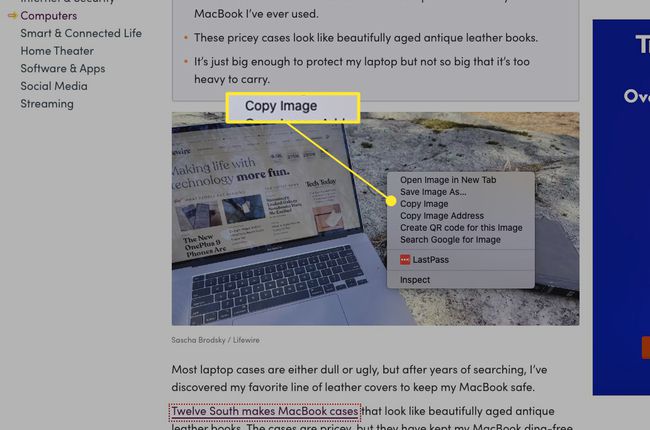
Можете също копирайте URL адреса на изображение като задържите курсора върху изображението и натиснете Контроли след това изберете Копиране на адреса на изображението от контекстното меню.
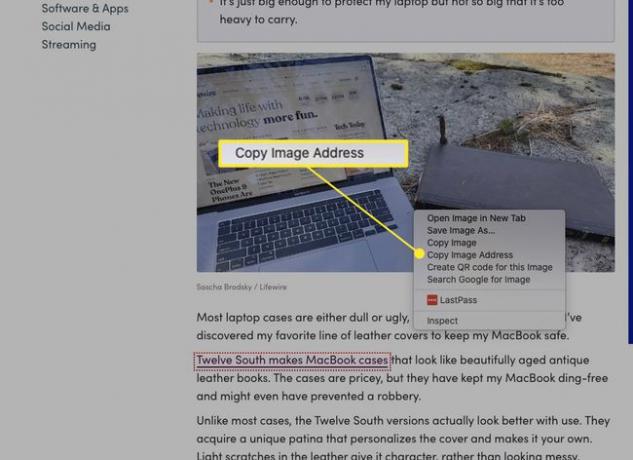
Не можете да използвате командата Изрязване в PDF файлове, но копиране на текст и изображения от PDF работи добре.
Как да изрежете, копирате и поставите файлове и папки
Можете да изрязвате, копирате и поставяте файлове и папки в macOS по същия начин, по който изрязвате, копирате и поставяте текст и изображения. Въпреки това, macOS предоставя уникален начин за възпроизвеждане на файлове и папки Finder наречен Дубликат.
Командата Duplicate създава копие на избраните елементи в същата папка като оригинала. Ако искате да създадете копия на друго място в Finder, използвайте командата Копиране.
Да се дублиращи се файлове в Finder изпълнете следните стъпки:
-
Изберете една или повече папки или файлове.
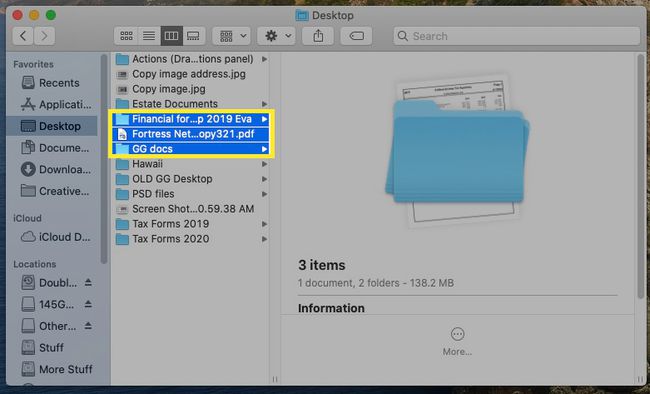
-
Натиснете Контрол, изберете маркираните елементи и след това изберете Дублиране от контекстното меню. (Можете също да дублирате елемента, като изберете Файл > Дублиране в лентата с менюта или чрез натискане Команда+д.)
За по-бързо копиране натиснете и задръжте Вариант, след което плъзнете файла на ново място. Тази команда автоматично дублира файла, дори в същата папка.
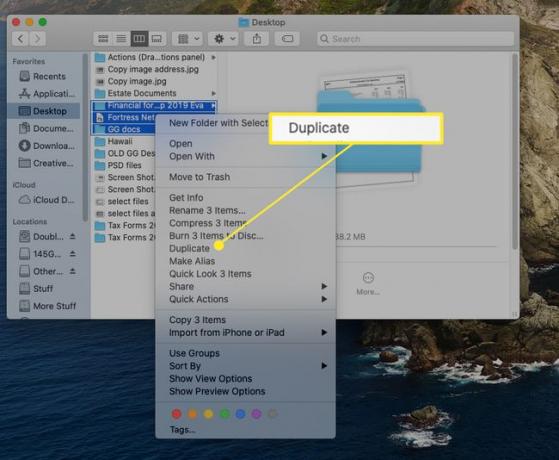
Ако искате да преместите избрания файл или папка, вместо да ги дублирате, натиснете Команда+Вариант+V. Тази команда изтрива файловете от първоначалното им местоположение, когато бъдат поставени на новото място.
Как да копирате и поставяте в различни приложения
Командите за изрязване, копиране и поставяне работят и в приложения. Можете да направите избор в едно приложение, да го копирате или изрежете и след това да го поставите в друго приложение. Тъй като клипборда е глобален, същото съдържание на клипборда е достъпно навсякъде на вашия Mac.
Една често срещана употреба на тази функционалност е споделянето на съдържание от мрежата. В уеб браузър копирайте текст, изображение или елемент от уеб страница. След това превключете към приложението дестинация, поставете курсора там, където искате да се появи съдържанието, и го поставете.
За да копирате и поставите съдържание в приложения, целевото приложение трябва да може да приеме копираното съдържание. Например, ако копирате това изречение, преминете към Finder и след това поставите, нищо няма да се случи, защото Finder няма къде да постави текста.
Разрешаване на проблеми с форматирането
Поставянето между приложения с форматиране на богат текст може да бъде разочароващо. Поставянето от уебсайт в документ на Word, например, може да доведе до странно изглеждащ текст, тъй като командите Copy и Cut грабват както избрания текст, така и неговото форматиране. Когато поставите текста, форматирането идва с него.
Когато искате да поставите богат или форматиран текст от източник, вместо да използвате стандартния Залепете команда, използвайте Поставяне и съвпадение на стил или Поставете и съпоставете форматиране команда. Тази команда настройва форматирането, за да съответства на форматирането на целевия файл. По този начин поставеното съдържание ще се побере безпроблемно в останалата част от вашия документ.
Когато сте избрали и изрязали или копирали текста във вашия изходен документ, отидете на документа местоназначение и изберете редактиране > Поставяне и съвпадение на стил или Поставете и съпоставете форматиране, или използвайте клавишната комбинация Shift+Вариант+Команда+V. Не всяко приложение има a Поставяне и съвпадение на стил команда, а някои приложения използват различна клавишна комбинация, така че не забравяйте да проверите менюто Редактиране на приложението.